这款联想手机主题制作工具是联想为其旗下VIBE UI系统而开发的一款主题制作工具,可以让你的VIBE UI ROM更加的具有个人特色,而且制作非常方便,感兴趣的用户可以试试。
软件介绍:
不管是MIUI、EmotionUI、ColorOS还是VIEB UI等基于安卓定制的ROM,精美、海量的主题是个不小的吸引。
只不过让人遗憾的是,或者是主题不合自己的口味,或者是开发者停止更新导致小bug不能修复,或者是想要的主题却收费……
有没有想过自己DIY一套主题呢?
日前联想官方发布了一款VIBE UI的主题制作工具,可以DIY桌面主题的所有组成元素:桌面、图标、Widgets、文本颜色、分页符等。
使用方法也非常简单,心动不如行动,快下载下来动手吧!
如何使用联想手机主题制作工具:
①打开主题制作攻击:在桌面上双击「联想手机主题制作工具」程序的图标,打开后如下图 :

用户可以在这个单击新建主题或者打开主题包
②新建主题: 点击「新建主题」打开新建主题包界面,然后提示输入相关信息(其中[主题包名称]是在手机上显示的主题名称,如:时光,脉冲等。)。完成后点击「创建」,进入下一步。
如下图:

③编辑主题:上一步骤中点击「创建」后,进入主界面。如下图

主界面的左边是预览窗口。
主界面的右边为编辑操作的窗口。在这个窗口中,你可以根据自己的喜好需求,选择某类的某个图标,点击该图标下方的「替换」按钮,替换成自己的图标即可。如下图:

★一些说明和注意点:
壁纸:更换手机的壁纸,替换图片时大小必须一致或者无法替换。
图标:更换手机app图标,替换图片时大小必须一致或者无法替换。
Widgets:更换手机天气图片,替换图片时大小必须一致或者无法替换。
文本颜色:更改字体的颜色。
分页符:更换分页的图标。
④生成主题包:确认已经编辑制作完成后,单击软件左上角的「生成主题包」按钮弹出下图的对话框:

输入主题包名称和选择好保存路径,单击「创建」即完成了主题包的制作,如下图

★补充提示:
单击「在文件夹中查看」可以查看保存的主题包 如下图

Pulse 和 pulse.lptp 是主题包在电脑上制作的模板 下次要修改的话可以 打开pulse.lptp文件。
如果你要将制作好的主题上传到网上的话,直接上传pulse.zip就可以了。
如何将主题包导入手机:
①用USB线将手机和电脑连接,USB连接手机的时候选择「媒体设备(MTP)」和「USB调试」;
②在电脑端,单击下图「导入手机中」按钮,选择主题zip包(如上图的“pulse.zip”),即可导入到手机中;

导入成功,如下图:

③在手机上,关闭主题中心进程、或重启手机后,再重新打开主题中心,就可以看到你设计的主题包了。
主题制作流程:
 在桌面上双击该图,打主题制作工具,如下图:
在桌面上双击该图,打主题制作工具,如下图:

机油们可以单击“新建主题”或者“打开主题”,打开“新建主题”如下图:

输入上面的要求的文本信息(主题包名称:手机上显示的主题的名称,如时光,脉冲等),打开主题包如下图选择你保存的主题包.Lptp文件。

新建和打开主题包后如下图:

其中右边有 桌面和锁屏两个按钮, 单击桌面显示桌面的制作内容,单击锁屏显示锁屏的制作内容。
单击锁屏如下图:

主界面右边如下图:

壁纸:更换手机的壁纸
图片:更换手机app图标
天气:更换手机天气图片
文本颜色:更改字体的颜色
第三方:更换第三方图标

下方带复选框的图标为第三方图标如有替换将其打钩,替换图标:

修改字体颜色:

替换壁纸:

调整天气布局:

调整锁屏布局:

锁屏动画:

制作完成,单击生成主题包按钮跳转至下图:

生成时可以选择"桌面锁屏”,“单独桌面”,“单独锁屏"。
输入主题包名称和保存路径单击“创建” 如下图:

单击“在文件夹中查看”可以查看保存的主题包,如下图:

Pulse 和 pulse.lptp 是主题包在电脑上制作的模板,下次要修改的话可以 打开pulse.lptp文件。如果你要将制作好的主题上传到网上的话,直接上传pulse.zip就可以了。如想把主题直接导入手机,用USB线连接电脑和手机,手机上选择USB调试模式,单击一键导入手机中。
3.使用制作好的主题包
将做好的主题包一键导入手机中步骤:
1 用USB线将手机和电脑连接
2 USB连接手机的时候选择 媒体设备(MTP) 和 USB调试
3 单击 一键导入手机中 做好的主题就直接导入到手机中
4 在手机桌面上重新打开主题中心就可以看到你设计的主题包了。

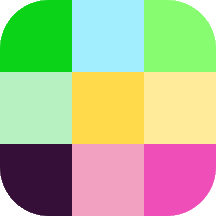












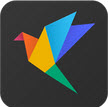



 大小: 44.4M
大小: 44.4M
 大小: 33.4M
大小: 33.4M



 大小: 14.5M
大小: 14.5M